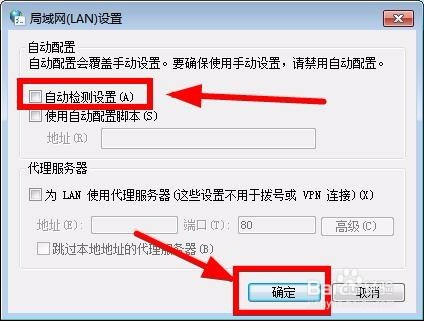1、Windows电脑打开,点击左下角的开始图标,在右侧栏内找到控制面板的图标。
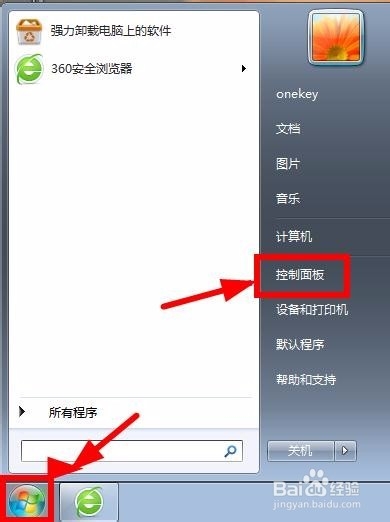
2、界面跳转,仔细观察,点击最下方的程序图标。

3、进入界面,仔细观察,点击打开或关闭windows功能的图标。
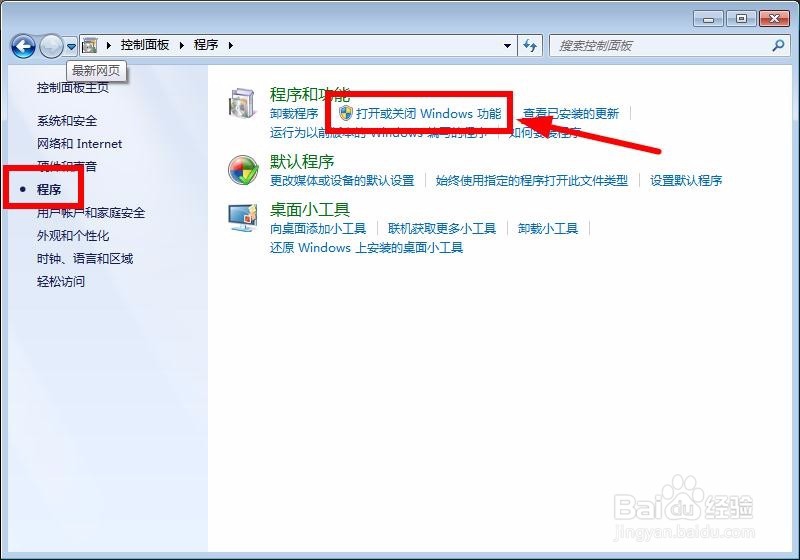
4、进入windows功能选丸泸尺鸢框,仔细观察,点开internet信息服务器,找到FTP服务器,点击前面的小方框勾选,将下面的FTP服务和FTP扩展性的小方框同时也勾上。
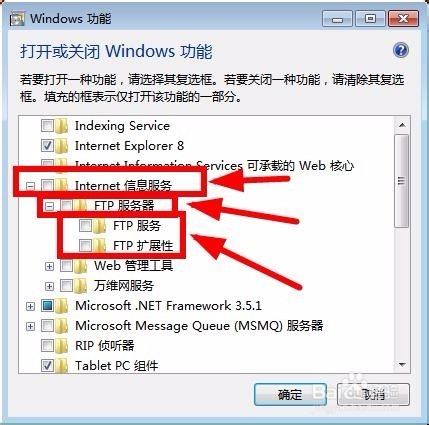
5、另外再找一个文件TFTP客户端,勾选他前面的小方块,点击下方的确定图标。
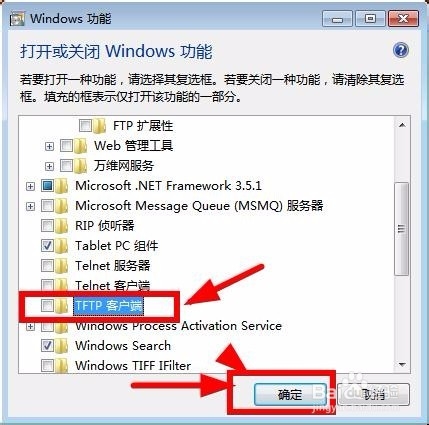
6、仔细观察界面,点击网络和internet的选项图标。

7、进入界面,仔细观察,点击连接到internet的图标。
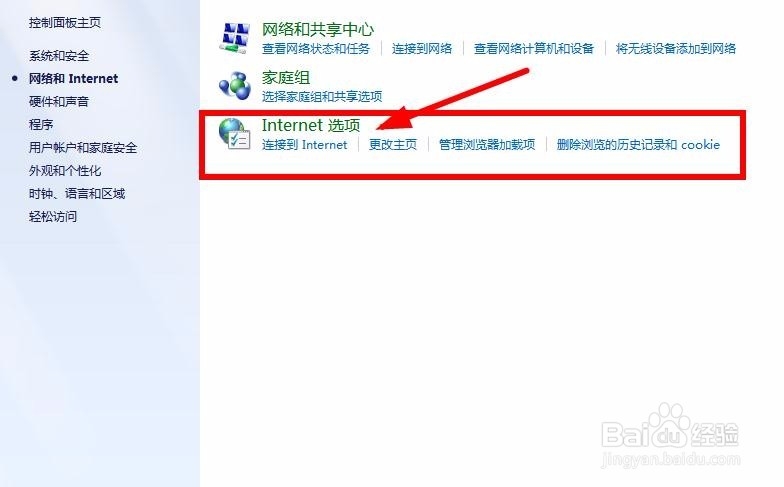
8、跳出属性丸泸尺鸢框,仔细观察,点击高级选项卡,仔细观察,点击下方的使用被动FTP,将前面勾选的小方块取消,点击下方的确定图标。

9、这时点击连接选项卡,点击下方的区域网设置。

10、界面跳转,勾选前面的自动检测设备,点击下方的确定图标。